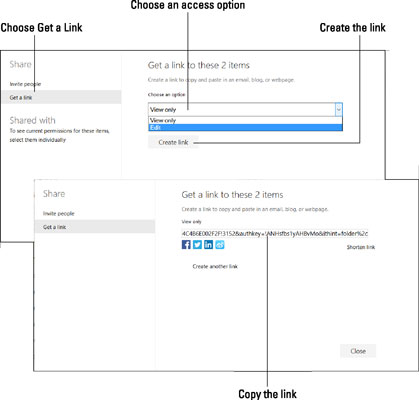Comparteix els teus fitxers d'Office 2016 amb altres persones perquè puguin veure o editar el teu treball. Compartir és una manera de col·laborar amb altres en fitxers d'Office. A partir de la finestra de OneDrive, podeu compartir una carpeta (és a dir, tots els fitxers de la carpeta) o un fitxer individual.
Convidar persones per correu electrònic
Seguiu aquests passos per compartir un fitxer (o tots els fitxers d'una carpeta) enviant un missatge de correu electrònic amb enllaços als fitxers (vegeu la figura següent).

Compartició d'arxius per correu electrònic.
Tot el que ha de fer el destinatari del vostre missatge de correu electrònic per llegir o veure el fitxer és fer clic a un enllaç.
A OneDrive, seleccioneu el fitxer o la carpeta que voleu compartir.
Feu clic al botó Compartir.
Podeu trobar el botó Compartir a la barra d'eines de OneDrive a la part superior de la pantalla.
Com es mostra, veureu la finestra Compartir. Si ja esteu compartint el fitxer o la carpeta, els noms dels usuaris apareixeran al costat esquerre de la finestra.
Trieu Convida persones.
Introduïu les adreces de correu electrònic de les persones amb qui compartireu el fitxer o la carpeta. Introduïu també un missatge, si voleu.
Si voleu que els destinataris de la vostra invitació per correu electrònic puguin veure els fitxers sense subscriure's a Office 365, feu clic al botó Compartir ara; en cas contrari, segueix llegint.
Feu clic a l'enllaç Els destinataris poden editar.
Com es mostra, apareixen menús desplegables.
Trieu els privilegis d'accés als menús desplegables.
Al primer menú, trieu si els destinataris poden veure els fitxers o veure i editar els fitxers.
Al segon menú, trieu si els destinataris necessiten una subscripció a Office 365 per veure o veure i editar els fitxers.
Feu clic al botó Compartir.
S'obre la finestra Compartir. Us indica qui comparteix el fitxer o la carpeta amb vosaltres. Podeu tornar a aquesta finestra en qualsevol moment per deixar de compartir fitxers o carpetes, així com canviar com es comparteixen els fitxers i les carpetes.
Generació d'un enllaç a fitxers compartits
Seguiu aquestes instruccions per compartir un fitxer (o tots els fitxers d'una carpeta) generant un hiperenllaç. Després que OneDrive generi l'enllaç, podeu publicar-lo o enviar-lo a altres persones. Qualsevol persona que faci clic a l'enllaç pot veure (o veure i editar) el fitxer.
A la finestra de OneDrive, seleccioneu el fitxer o la carpeta que voleu compartir.
Feu clic al botó Compartir.
Com es mostra aquí, veureu la finestra Compartir per generar un enllaç al vostre fitxer o carpeta.
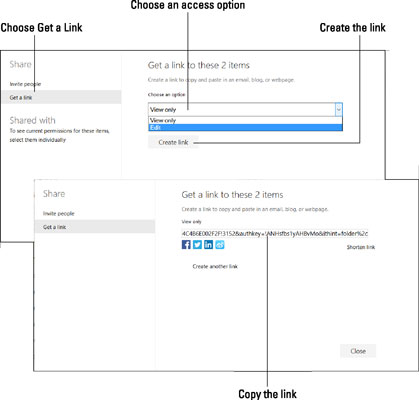
Compartició de fitxers generant un enllaç.
Trieu Obteniu un enllaç.
Trieu una opció d'accés al menú desplegable.
Aquí teniu les vostres opcions:
Només visualització: els altres poden veure el fitxer (o tots els fitxers de la carpeta si s'està compartint una carpeta), però no editar els fitxers.
Edita: els altres poden veure i editar el fitxer (o tots els fitxers de la carpeta si s'està compartint una carpeta).
Feu clic a Crea enllaç.
OneDrive genera l'enllaç. Podeu fer clic a Escurçar l'enllaç per generar una versió més curta i manejable de l'enllaç.
Seleccioneu l'enllaç (feu-hi doble clic).
Feu clic amb el botó dret a l'enllaç i trieu Copia.
Ara pots enganxar l'enllaç on vulguis: a un bloc, una pàgina web o un missatge de correu electrònic.